
时间:2020-12-30 17:36:51 来源:www.win10xitong.com 作者:win10
win10作为当前主流的操作系统,使用者非常的多,所以也会发现各种问题,像win10桌面背景历史怎么删除的问题就是其中一个。要是遇到这个问题的用户对电脑知识不是很了解的话,可能自己就不知道怎么解决了。如果你暂时身边没有懂这方面的人才处理这个win10桌面背景历史怎么删除问题其实可以效仿小编的这个流程进行如下操作:1.打开运行,输入“regedit”,点击“确定”。2.依次打开“HKEY_ CURRENT_ USER”-“Software”-“Microsoft”-“Windows”-“CurrentVersion”-“Explorer”-“Wallpapers”就可以彻底解决了。win10桌面背景历史怎么删除该怎么办我们下面一起来看看它的具体解决步骤。
推荐系统下载:笔记本Win10专业版
具体步骤如下:
1.打开操作,输入“regedit”,点击“OK”。
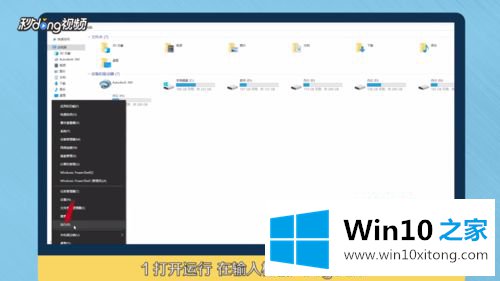
2.依次打开HKEY _当前_用户-软件-微软-Windows-当前版本-浏览器-壁纸。
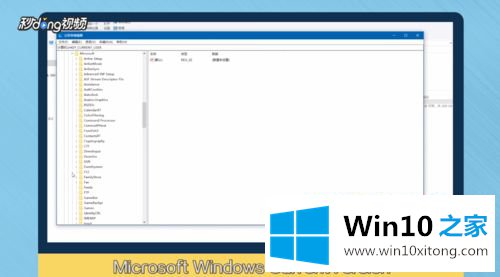
3.从右侧显示的所有历史壁纸中选择要删除的壁纸;
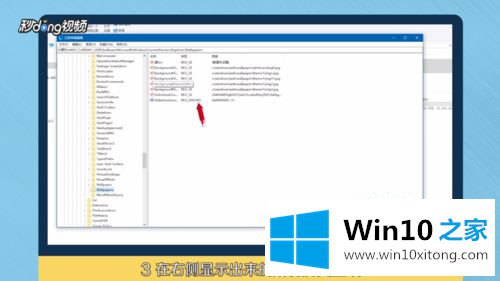
4.右键单击“删除”,然后单击“是”。
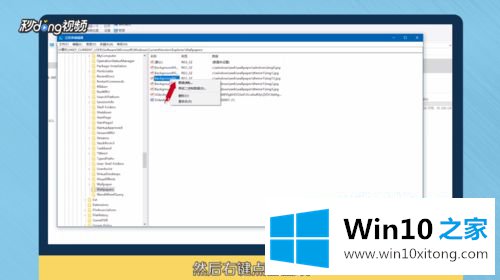
以上是win10桌面后台历史的详细删除方法。需要的用户可以按照上面的方法删除,希望对大家有帮助。
如果你遇到了win10桌面背景历史怎么删除的问题不知道怎么办,那么可以好好阅读一下上面所说的方法,肯定是可以解决的。你学会了吗?如果还没有解决这个问题,欢迎留言给本站。